Один из популярнейших функционалов по работе со сканированием и обработкой файлов различного типа — Файн Ридер. Функционал программного продукта был разработан российской компанией ABBYY, он позволяет не только распознавать, но и обрабатывать документы (переводить, менять форматы и другое). Многие пользователи могут только установить, а как пользоваться ABBYY FineReader, сразу разобраться не могут. На многие вопросы вы сможете найти ответы в этой статье.

Программа позволяет сканировать и распознавать текст — и не только
Что представляет собой приложение от ABBYY?
Чтобы подробно разобраться, что это за программа ABBYY FineReader 12, необходимо подробно рассмотреть все её возможности. Первой и самой простой функцией является сканирование документа. Существует два варианта сканирования: с распознаванием и без него. В случае обычного сканирования печатного листа вы получите изображение, которое сканировали в указанной папке на вашем компьютерном устройстве.
РЕДАКТИРОВАНИЕ PDF ✏️ КАК РАСПОЗНАТЬ И ПЕРЕВЕСТИ ДОКУМЕНТ В WORD
ВНИМАНИЕ. Лист нужно класть на сканирующую часть принтера ровно, по указанным на принтере контурам. Не допускайте заламывания исходника, это может привести к плохому качеству итогового скана.

Поместите документ в сканер для того, чтобы перевести его в электронный вид
Вы должны самостоятельно решить, для чего нужен FineReader именно вам, так как утилита имеет значительный функционал, например, вы можете самостоятельно выбрать в каком цвете хотите получить изображение, есть возможность перевести все фото в чёрно-белый. В чёрно-белом цвете распознавание происходит быстрее, качество обработки возрастает.
Если же вас интересует функция распознавания текста ABBYY FineReader, перед сканированием вам нужно нажать специальную кнопку. В этом случае есть несколько вариантов получения информации. Стандартно на ваш экран выведется распознанный кусок листа, который вы сможете скопировать или отредактировать вручную.
Если вы выберите другие функции, то сможете сразу получить файл Word-документом или Excel-таблицей. Выбирать функции очень просто, меню интуитивно понятно, легко настраивается благодаря тому, что все нужные вам кнопки перед глазами.
ВАЖНО. Перед тем как распознать текст ABBYY FineReader, вам необходимо точно подобрать язык обработки. Несмотря на то, что утилита работает полностью автоматически, бывает, что низкое качество исходника не позволяет понять, что за язык был в исходнике. Это сильно снижает качество итоговых результатов работы приложения.
Несколько режимов работы
Чтобы полностью разобраться, как пользоваться ABBYY FineReader 12, необходимо попробовать два режима работы «Тщательный» и «Быстрое распознавание». Второй режим подходит для высококачественных изображений, а первый — для низкокачественных файлов. Режим «Тщательный» в 3–5 раз дольше обрабатывает файлы.
ABBYY FineReader как пользоваться

На иллюстрации показан результат работы программы — распознавание текста с изображения
Какие ещё есть функции?
Распознавание текста в программе ABBYY FineReader не единственная полезная функция. Для большего удобства пользователей имеется возможность переводить документ в необходимые пользователю форматы (pdf, doc, xls и др.).
Изменение текста
Чтобы понять, как в Файн Ридере изменить текст, пользователю необходимо открыть вкладку «Сервис» — «Проверка». После этого откроется окно, которое позволит редактировать шрифт, менять символы, цвета и др. Если вы редактируете изображение, то стоит открыть «Редактор изображений», он практически полностью соответствует простой рисовалке Paint, но сделать минимальные правки позволит.
ВНИМАНИЕ. Если вы так и не смогли разобраться, как продуктивно пользоваться ABBYY FineReader, вы можете прочесть раздел «Помощь», который можно найти в окне приложения, во вкладке «О программе».
Теперь вы знаете, для каких целей служит программа FineReader, и сможете правильно её применять у себя дома или в офисе. Функционал приложения огромен, воспользуйтесь им и вы сможете убедиться в незаменимости этого программного продукта при обработке документов и файлов во время офисной работы.
Источник: nastroyvse.ru
Как мы сделали ABBYY FineReader, или история, произошедшая 20 лет назад

ABBYY FineReader – программа для распознавания текстов, которая в России известна многим ещё со студенческих времён. В этом году FineReader исполняется 22 года, он немного моложе нашего словаря Lingvo. Как так вышло, что вместе со словарём молодые программисты из BIT Software (в то время ABBYY называлась именно так) занялись распознаванием текстов? И что помогло Файну стать одной из самых узнаваемых на рынке программ?
На самом деле, всё очень логично. Если бы не Lingvo, FineReader’а могло бы и не быть. Началось всё с масштабного и амбициозного комплекса под названием Lingvo Systems. С его помощью человек мог отсканировать текст на одном языке, пропустить его через программу и получить перевод, правда, черновой, но для понимания смысла его было достаточно.
В Lingvo Systems были объединены четыре программы: от сторонних компаний — распознавалка символов, корректор, переводчик, а также наш словарь Lingvo. И самым слабым звеном было как раз распознавание: программу нужно было долго обучать каждому шрифту, но даже после этого качество оставляло желать лучшего.
Программа должна была встретить по крайней мере несколько экземпляров одной буквы и каждый раз нуждалась в подсказке. Понемногу она «прозревала» и начинала понимать все больше символов. Так проходил процесс обучения. Но как только менялся шрифт или хотя бы его размер, все приходилось повторять сначала.
Стоит сказать, что тогда, в начале 90-х, в организациях, отпочковавшихся от различных НИИ, уже начали разрабатывать свои OCR-системы (оптическое распознавание символов). Это была довольно востребованная технология – качественное распознавание было нужно не только нам для нашей Lingvo Systems, но и рынку. И у нас был выбор – ждать, пока кто-то другой сделает крутую программу, или разработать свою собственную.
ABBYY FineReader для Windows
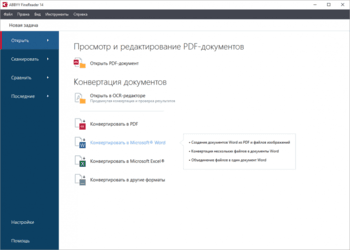
ABBYY FineReader PDF — одно из самых лучших приложений для распознавания, конвертирования и работы.
ABBYY Screenshot Reader — простая и удобная программа для создания снимков любой области экрана с.
CuneiForm — удобное в эксплуатации приложение, которое предназначено для распознавания текста.
NAPS2 (Not Another PDF Scanner 2) — очень удобная оболочка для сканирования документов и сохранения их в формат PDF или в виде графического изображения.
Freemore OCR — бесплатная и простая в использовании программа, которая позволяет быстро и легко.
Scanitto Pro — быстрая и не перегруженная массой ненужных функций программа для сканирования.
Отзывы о программе ABBYY FineReader
Сергей про ABBYY FineReader 15.0 [19-01-2023]
Скачал 15 версию. Не соответствует описанию. Нет бесплатных 30 дней.
| | Ответить
SOS в ответ Сергей про ABBYY FineReader 15.0 [22-01-2023]
Djon про ABBYY FineReader 15.0 / 10.0 [27-05-2022]
Правдивые ли недостатки, что пишут:
1. Платная версия. Есть пробный период, но он ограничен 15 днями, плюс в нем недостаточно обширный функционал
2. Обязательная регистрация и подписка
3. Недоступность редактирования прямо в программе – легче конвертировать материал в текст, а там уже проводить правки
4. Исходная структура документа практически не сохраняется – колонтитулы после завершения сканирования могут сильно съехать
Если да, то попробуйте «AceThinker PDF Converter with OCR», русский OCR есть, скачивал по акции, пытается сохранить структуру сохранить, но плохого качества не воспринимает.
2 | 13 | Ответить
Azu Sayfiddin про ABBYY FineReader 15.0 / 10.0 [29-03-2021]
SOL в ответ Azu Sayfiddin про ABBYY FineReader 15.0 / 10.0 [07-10-2021]
Djon в ответ Azu Sayfiddin про ABBYY FineReader 15.0 / 10.0 [27-05-2022]
Григорий про ABBYY FineReader 15.0 / 10.0 [29-06-2020]
Программа хорошая, да слишком дорогая. От 8 000 до 48 000 рублей. За 1 000 на год купил бы, а так — не буду. Возьму бесплатный конвертор, буду переводить из PDF в Word.
8 | 14 | Ответить
Admin в ответ Григорий про ABBYY FineReader 15.0 / 10.0 [30-06-2020]
Сергей про ABBYY FineReader 15.0 / 10.0 [25-04-2020]
Спасибо ВАМ за программу все что требовалось все перевела, я счастлив
13 | 7 | Ответить
Источник: www.softportal.com